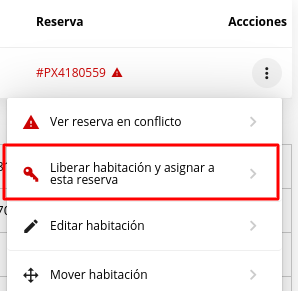¿Qué significa que la asignación de una habitación esté en conflicto?
En esta guía explicaremos cómo visualizar y qué significa que la asignación de una habitación esté en conflicto.
1- Ingresar a la reserva correspondiente.
- Buscar la Reserva por instancia, por número de reserva o por el plano de ocupación.
2- Seleccionar la solapa de OCUPACIÓN.

3- En la columna Reserva observará el número de la reserva y estará con un tilde verde (asignada correctamente) o con un triángulo rojo (con reserva en conflicto).


4- El símbolo rojo aparece cuando la habitación física está siendo ocupada por otra reserva. Esto permite identificar reservas que se encuentran en una instancia que no es la correcta y llevarlas a Check out o Post venta según corresponda y, además, verificar que estén cargados los pagos y los comprobantes correspondientes. Para ingresar a la reserva que se encuentra en conflicto seleccionar los 3 puntitos y ver reserva en conflicto.
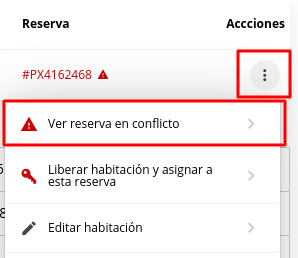
5- Podremos observar cuál es el inconveniente con esta reserva. Si las fechas se superponen o si la habitación se encuentra en una instancia que no corresponde.
6- Para forzar la asignación de la reserva ingresar a los 3 puntitos y luego a Liberar habitación y asignar esta reserva.